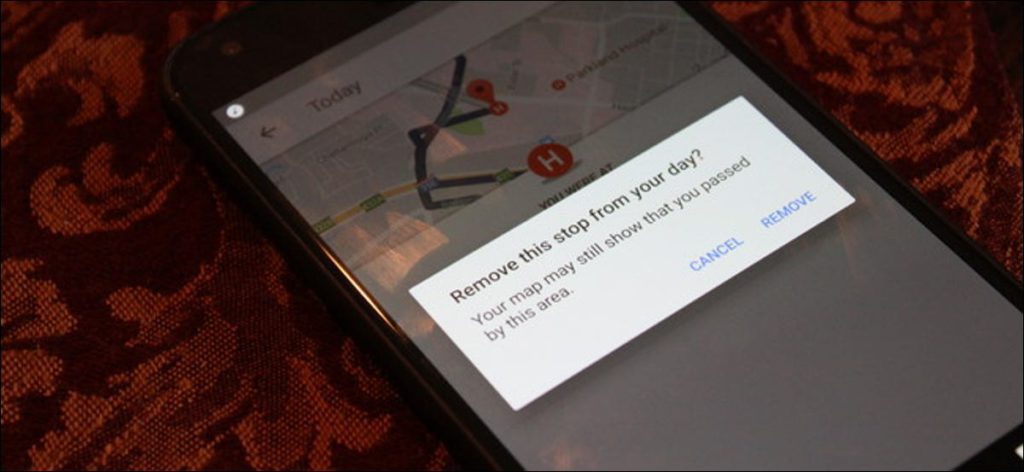Si eres como yo, usas mucho Google Maps. La cuestión es que mantiene un historial detallado de dónde ha estado, ya sea que haya utilizado la navegación o no. A continuación, se explica cómo eliminar estos datos.
Maps almacena tu historial de viajes en diferentes lugares: «Tu cronología» e «Historial de Maps». El primero es un vistazo muy detallado a donde sea que haya estado, incluso si no ha estado allí (sí, su teléfono sigue cada uno de sus pasos). Sin embargo, este último es solo para los lugares a los que usó la navegación para llegar. En realidad, es un poco confuso que almacenen estos datos en dos lugares diferentes, por lo que los cubriremos a ambos.
Cómo editar o eliminar entradas individuales de su línea de tiempo de Google Maps
Estoy usando Android aquí, pero los pasos son los mismos para iOS, por lo que no debería tener problemas para seguir. Para acceder a su línea de tiempo, el historial detallado de todos los lugares en los que ha estado, incluso los lugares por los que no ha navegado, abra Mapas y luego abra el menú de la izquierda. Puede hacer esto deslizando el dedo de izquierda a derecha o tocando las tres líneas en la esquina superior izquierda. Seleccione «Su línea de tiempo».
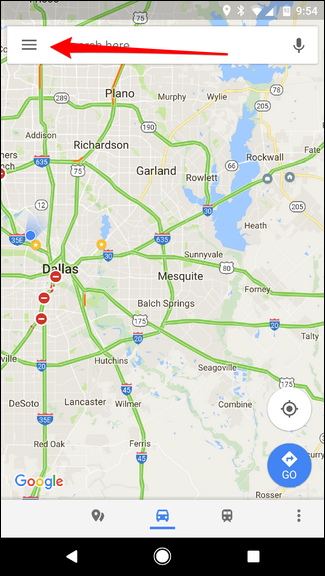
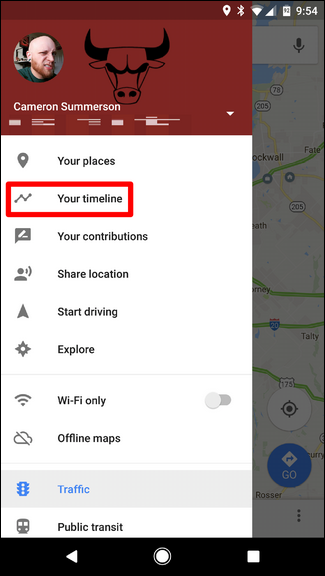
La vista predeterminada es un minimapa en la parte superior y una descripción general de sus ubicaciones más recientes en la parte inferior. Para editar (o eliminar) cualquiera de estas ubicaciones, simplemente toque su entrada.
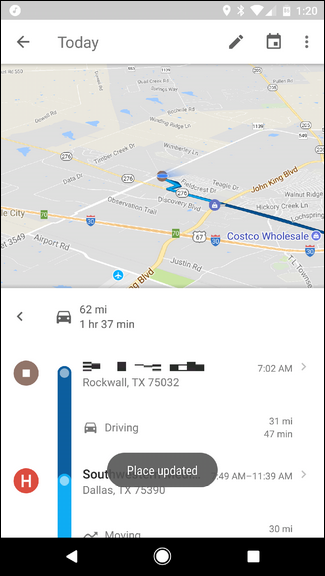
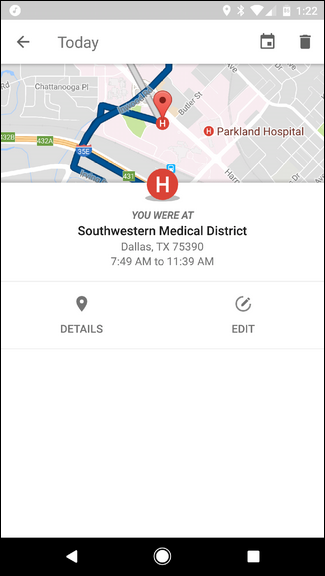
Desde allí, puede editarlo presionando el botón «Editar», que le permitirá cambiar los horarios y especificar la ubicación exacta si no es exacta.
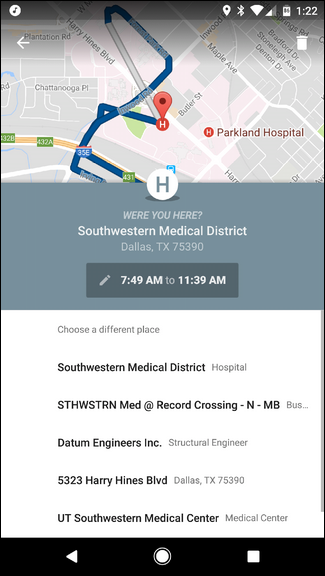
De lo contrario, para eliminar la entrada, simplemente toque el icono de la papelera en la esquina superior derecha. Para eliminarlo por completo, solo necesita verificar que desea que desaparezca, pero presionando «Eliminar» en el cuadro de diálogo emergente.
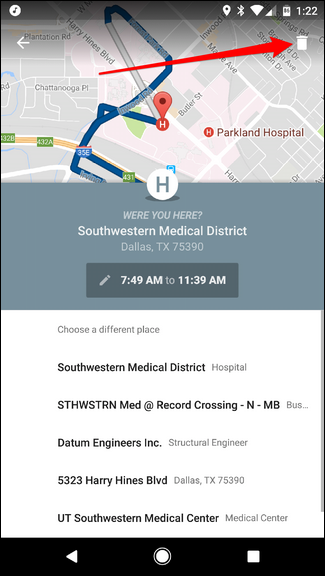
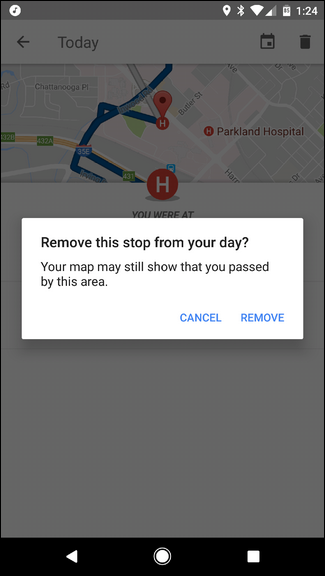
Cómo evitar que Google rastree su historial de ubicaciones (y elimine todo)
Sin embargo, no es necesario que elimine las entradas una por una. De hecho, puede dar un paso más para controlar cómo funciona su línea de tiempo y eliminar todos sus datos si lo desea.
En la vista Tu línea de tiempo, toca los tres puntos en la esquina superior derecha y luego elige «Configuración».
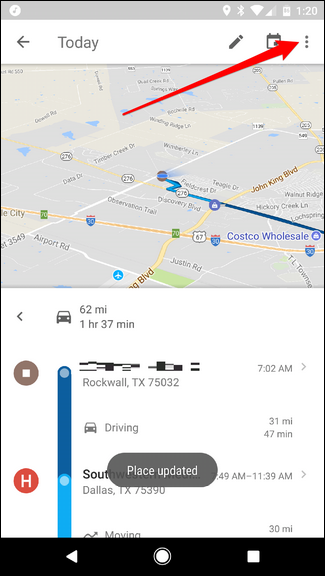
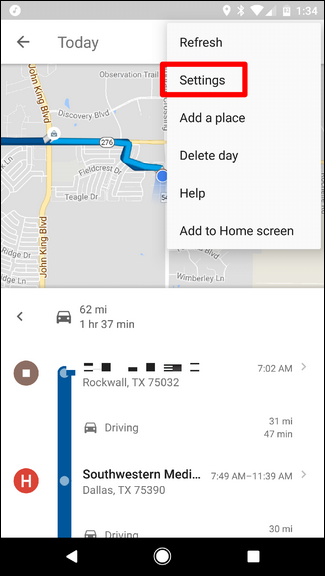
Así que aquí es donde las cosas pueden complicarse un poco, dependiendo de lo que intente hacer. En realidad, es bastante difícil desactivar la línea de tiempo por completo, ya que podría afectar negativamente a otros aspectos de la navegación. Pero si eso es lo que quiere hacer, desplácese hacia abajo hasta la parte inferior de la página Configuración de la línea de tiempo y desactive la opción «El historial de ubicaciones está activado».
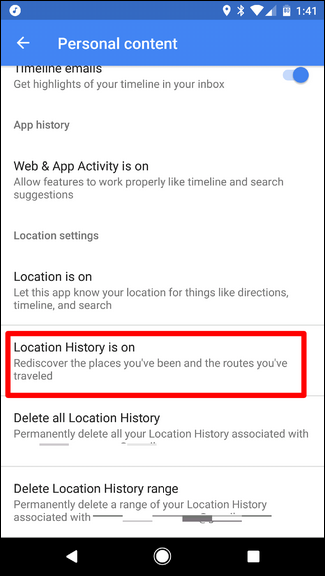
Puede apagarlo en ese dispositivo en particular o simplemente tocar el control deslizante apropiado. El superior desactivará todo el seguimiento del historial de ubicaciones en todos los dispositivos, mientras que el que está al lado del nombre del dispositivo simplemente lo desactivará en ese dispositivo en particular.
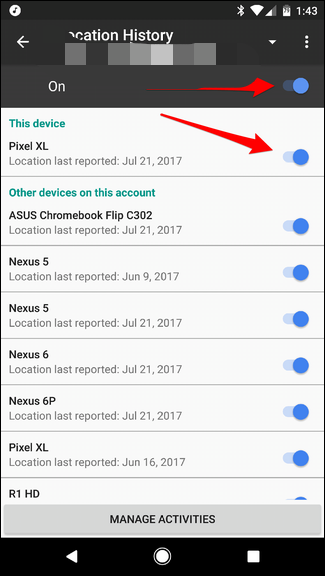
También puede eliminar de forma masiva su historial de ubicaciones si lo desea. Hay dos formas diferentes de hacer esto: Eliminar todo el historial de ubicaciones o Eliminar rango del historial de ubicaciones. Estas son las dos últimas opciones de la página Configuración de la línea de tiempo.
Para eliminar todo el historial de ubicaciones, toque esta opción. Aparecerá una advertencia que le indicará que esto no se puede deshacer y que podría afectar a las aplicaciones que dependen de su historial de ubicaciones. Si está de acuerdo con esto, marque la casilla «Entiendo y quiero eliminar» y presione «Eliminar».
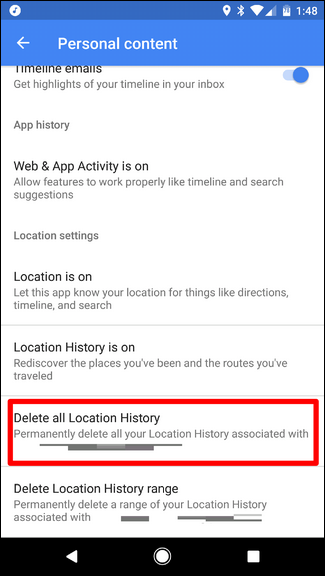
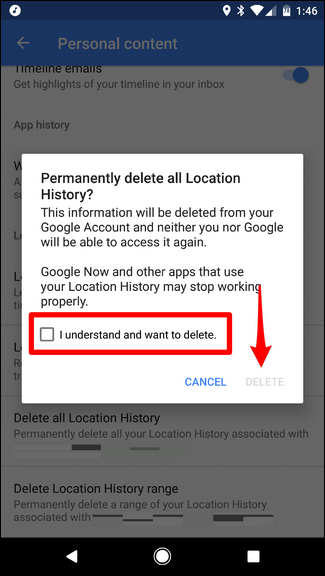
Si solo está buscando eliminar una pista, toque la última opción en este menú, luego ingrese sus fechas de inicio y finalización, seguido de «Continuar».
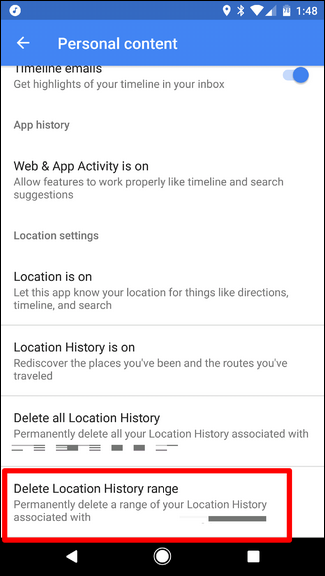
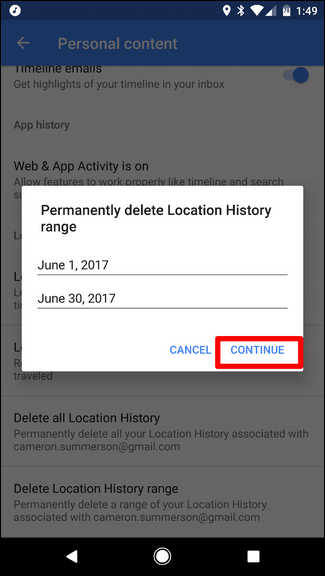
Aparecerá la misma advertencia anterior: marque la casilla y presione “Eliminar”. ¡Puff! Todo se ha ido, nunca más se lo volverá a ver.
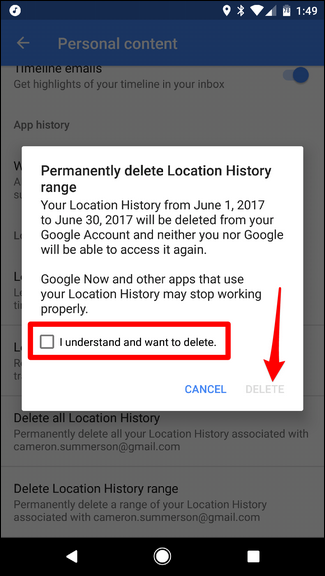
Cómo eliminar el historial de navegación de los mapas
Eliminar su historial de navegación es un poco más difícil, ya que no hay forma de eliminar todo a la vez, solo puede eliminar entradas individuales.
En primer lugar, inicie Google Maps. Desde allí, abra el menú deslizando el dedo de izquierda a derecha o tocando las tres líneas en la esquina superior izquierda. Desplácese hacia abajo hasta que vea «Configuración». Tócalo.
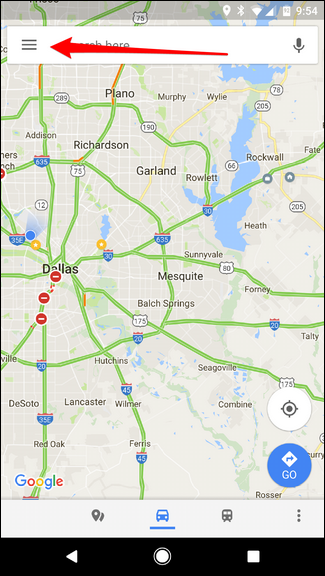
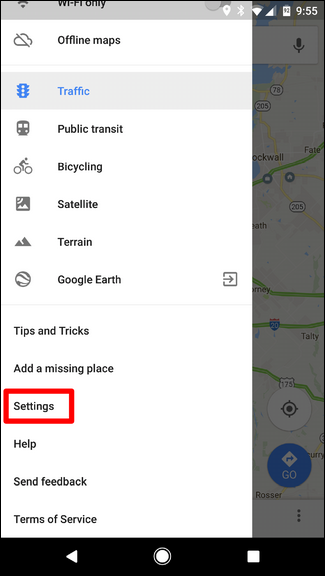
Aproximadamente a la mitad, este menú es una opción para el historial de la tarjeta. Este es el que estás buscando.
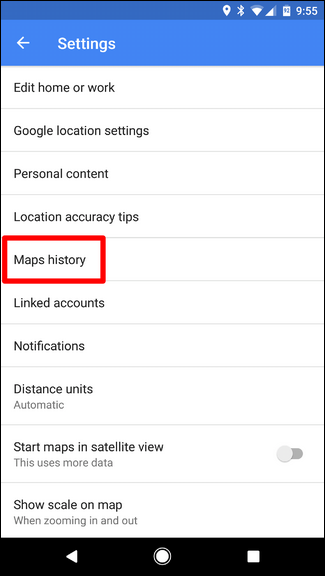
Una vez aquí, lo verá prácticamente en todos los lugares por los que haya navegado. No hay forma de borrar completamente estos datos, por lo que tendrá que eliminarlos individualmente presionando la X pequeña en el lado derecho.
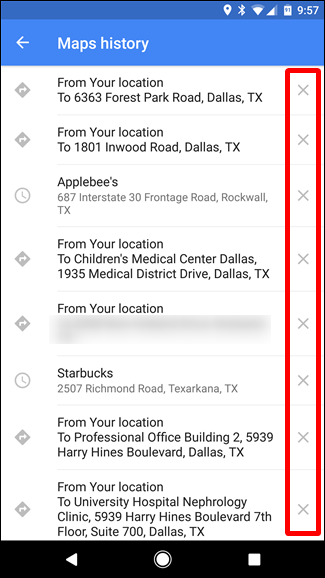
Después de presionar la X, recibirá una pequeña advertencia que le indicará que esta entrada se eliminará y se eliminará del historial de Maps. Si le parece bien, simplemente presione «Eliminar». Hecho y hecho.
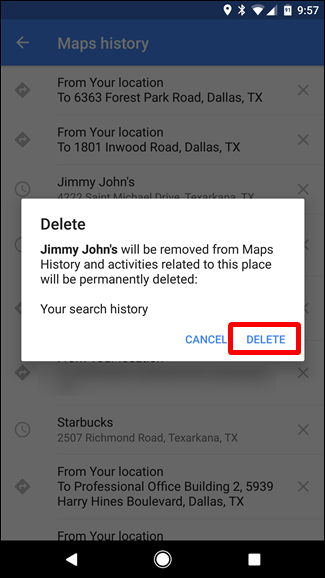
Cómo desactivar el historial de ubicaciones en la web
También puede consultar su historial de ubicaciones utilizando Google Mi actividad página. Esto se relaciona con la configuración de Mi cuenta, pero es una forma mucho más rápida de acceder a su historial de ubicaciones y línea de tiempo.
En primer lugar, dirígete a Mi actividad. Desde allí, haga clic en el menú de tres puntos en la esquina superior derecha. En la lista desplegable, elija Controles de actividad.
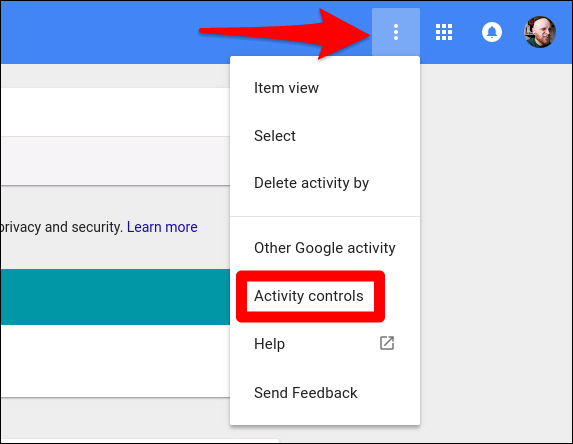
En esta página, desplácese un poco hacia abajo y busque el mapa del Historial de ubicaciones. Mueve el pequeño control deslizante.
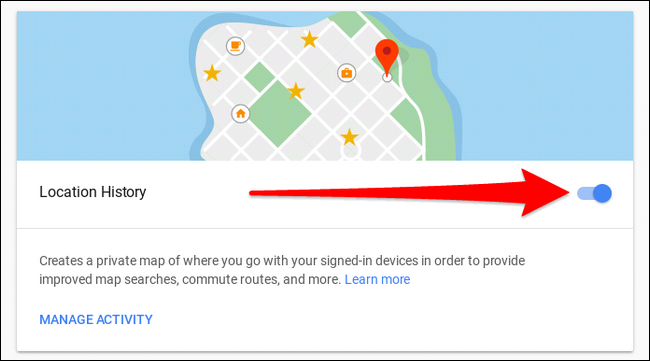
Aparecerá un nuevo cuadro que confirma que desea «pausar» el historial de ubicaciones. Le dirá lo que perderá al hacerlo; si está de acuerdo, continúe y presione ‘pausa’ en la parte inferior.
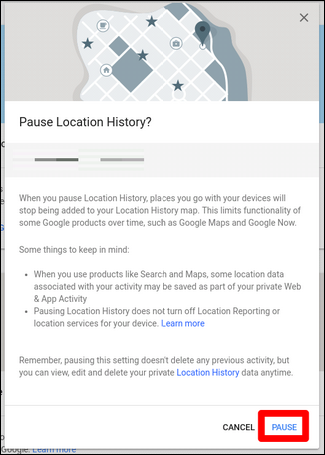
Auge. Hecho y hecho. Esto detendrá el seguimiento de la ubicación en todos sus dispositivos indefinidamente hasta que lo vuelva a encender.